Instalirajte integracijske usluge na Hyper-V VM-ove u sustavu Windows 8
Prethodno sam vam pokazao kako postaviti Virtualni stroj na Windows 8 pomoću Hyper-V. Ako želite poboljšati doživljaj i fluidnost VM-a, instalirajte Integration Services.
Prema Microsoftu:
Softverski paket Integration Services poboljšava integraciju poslužitelja za virtualizaciju i virtualnog stroja.
Zamislite ih kao dodatke za gosteVirtualBox ili VMware Alati. Pruža bolje iskustvo. Na primjer, bez njih, VM će uhvatiti vaš miš, a za oslobađanje ga morate pritisnuti Ctrl + Alt + Right Arrow. S instaliranim integracijskim uslugama, miš se ne snima na način da vam treba kombinacija tipki da biste ga otvorili.
Da biste ih instalirali na svoj VM, idite na Akcije >> Umetnite disk za postavljanje usluga integracije.

Zatim se AutoPlay pojavljuje u vašem klijentu. Kliknite Instaliraj Hyper-V integracijske usluge.
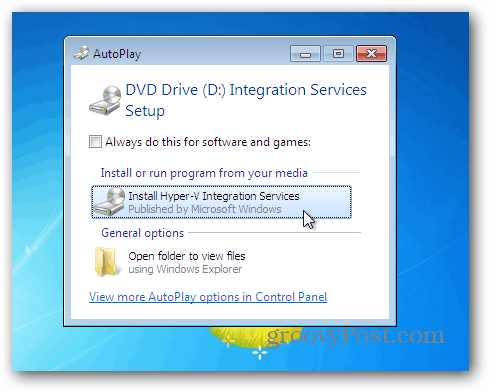
Pristanite na UAC ako je omogućen.
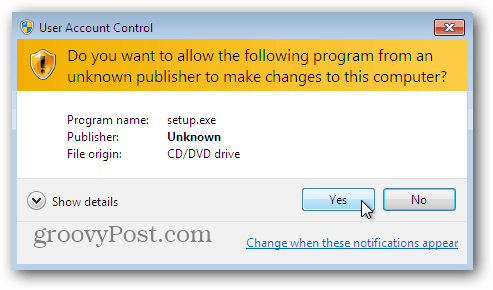
Zatim se instaliraju usluge integracije.
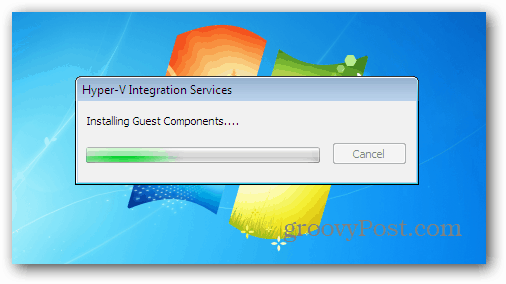
Za dovršavanje instalacije potreban je ponovno pokretanje.
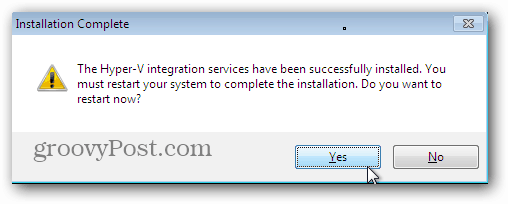




![Procijenite Windows 7 pomoću unaprijed konfiguriranih VHD datoteka [Kako]](/images/microsoft/evaluate-windows-7-using-a-pre-configured-vhd-files-how-to.png)




![Objavljen Hyper-V Server 2008 R2 RTM [Obavijest o izdanju]](/images/freeware/hyper-v-server-2008-r2-rtm-released-release-alert.png)
Ostavite komentar